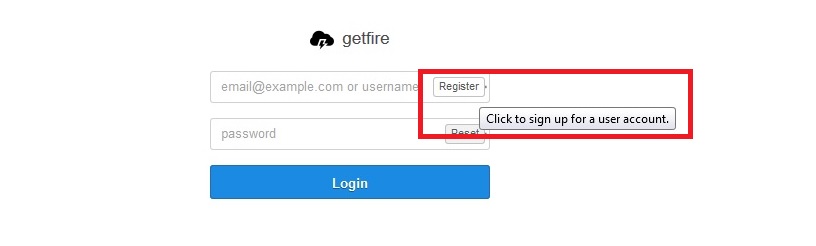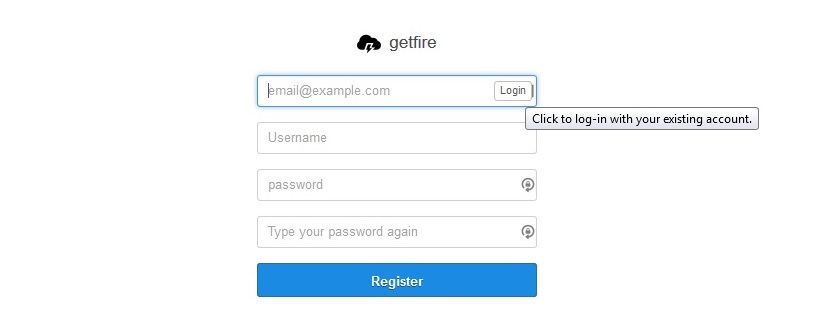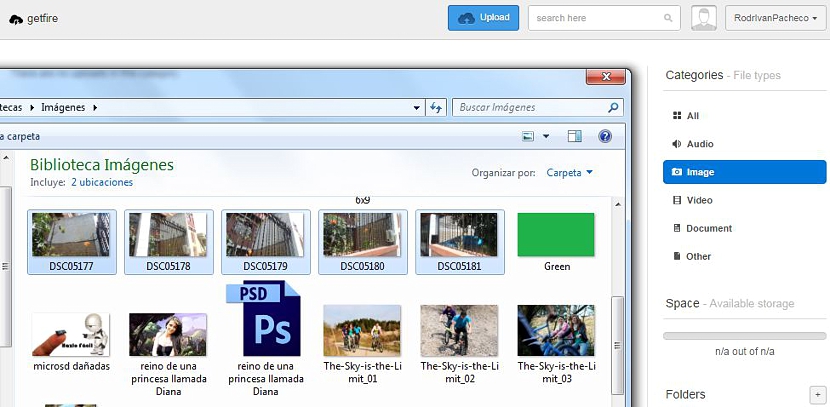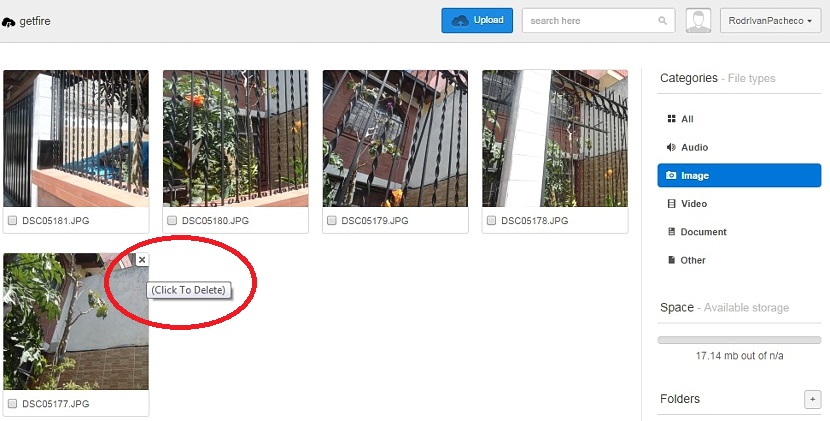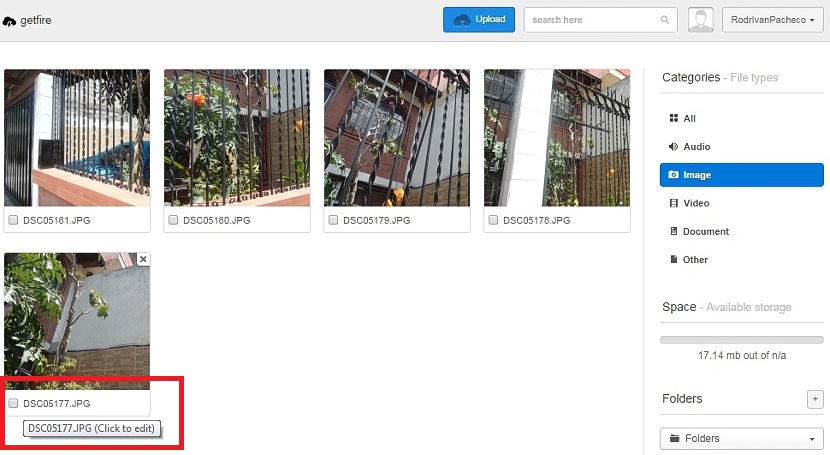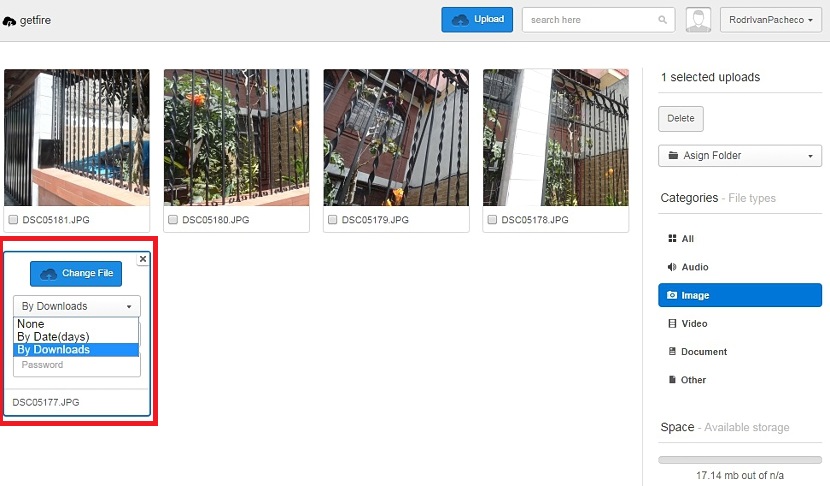หากปัจจุบันเรามีการเชื่อมต่ออินเทอร์เน็ตที่ยอดเยี่ยมเนื่องจากแบนด์วิดท์ที่เราได้ทำสัญญากับผู้ให้บริการ ทำไมเราไม่สามารถแชร์ไฟล์ขนาดใหญ่กับเพื่อนคนไหนได้? คำตอบอาจเพิ่มขึ้นในความจุของพื้นที่เพียงเล็กน้อยที่ไคลเอนต์อีเมลเสนอให้เราเมื่อแนบไฟล์มัลติมีเดีย สถานการณ์ประเภทนี้สามารถแก้ไขได้หากเราใช้เว็บแอปพลิเคชันที่น่าสนใจที่มีชื่อว่า Getfire
Getfire ถือได้ว่าเป็นบริการโฮสติ้งบนคลาวด์แม้ว่าผู้พัฒนาจะเสนอวิธีที่แตกต่างออกไปและด้วยเครื่องมือออนไลน์นี้เราจะมีความเป็นไปได้ในการบันทึกไฟล์ประเภทใดก็ได้ (ที่มีน้ำหนักเบาหรือมาก) เพื่อแบ่งปันในภายหลัง กับเพื่อนตามจำนวนที่ระบุ
Getfire ทำงานกับไฟล์ที่บันทึกไว้ของเราอย่างไร
นี่เป็นส่วนที่ง่ายที่สุดของทุกสิ่งแม้ว่าจะเหมือนกับเว็บแอปพลิเคชันใด ๆ ที่เราต้องโฮสต์ข้อมูลของเรา (เช่นบริการคลาวด์) เราจะต้องสร้างบัญชีอย่างหลีกเลี่ยงไม่ได้เพราะนั่นคือที่ที่ข้อมูลของเราจะถูกระบุ ในเรื่องนี้ผู้เขียนขอแนะนำให้ผู้ใช้ที่เป็นไปได้ทั้งหมดของบริการนี้พวกเขาอัปโหลดเฉพาะภาพถ่ายรูปภาพหรือวิดีโอที่เป็นผลงานของตนเองเท่านั้นเนื่องจาก บริการนี้ไม่สามารถใช้ได้ในด้านการละเมิดลิขสิทธิ์ (ตามนโยบายความเป็นส่วนตัว)
หลังจากไปที่ลิงค์บนเว็บไซต์ Getfire อย่างเป็นทางการคุณจะพบหน้าต่างที่ไม่มีข้อมูลการลงทะเบียนเพิ่มเติม หากคุณดูดีขึ้นเล็กน้อยในช่องที่จัดเรียงไว้ที่นั่นหนึ่งในนั้นแนะนำ "บันทึก" ของข้อมูลโดยต้องคลิกที่คำนั้นเพื่อข้ามไปยังหน้าต่างอื่นทันที
ในนั้นคุณจะต้องป้อนข้อมูลส่วนบุคคลของคุณเพื่อให้สามารถลงทะเบียนบัญชีฟรีได้ ข้อมูลนี้ส่วนใหญ่เกี่ยวข้องกับอีเมลชื่อผู้ใช้และรหัสผ่าน เมื่อคุณกรอกแบบฟอร์มการลงทะเบียนแล้วคุณควรไปที่กล่องจดหมายของอีเมลที่คุณลงทะเบียนซึ่งคุณจะพบ ลิงค์การเปิดใช้งานบริการ (หรือการยืนยัน)
เมื่อคุณคลิกที่ลิงค์ยืนยันคุณจะข้ามไปที่อินเทอร์เฟซของเว็บแอปพลิเคชันนี้ทันที สิ่งแรกที่คุณต้องทำคือ เลือกโฟลเดอร์ที่ระบุไฟล์ที่คุณกำลังจะอัปโหลด ในกรณีนี้มีรูปภาพหนึ่งภาพวิดีโอเอกสารเสียงและ "อื่น ๆ "
จัดการไฟล์ของเราที่อัพโหลดบน Getfire
สมมติว่าเรากำลังจะอัปโหลดชุดภาพไปยังบริการออนไลน์นี้ก่อนอื่นเราต้องเลือกโฟลเดอร์ที่มีชื่อนั้น (ภาพ) จากนั้นไปที่ปุ่มสีน้ำเงินที่ระบุว่า«อัพโหลด«. ในขณะนั้นหน้าต่าง File explorer จะเปิดขึ้นซึ่งคุณต้องทำเท่านั้น เลือกภาพที่คุณต้องการอัปโหลดโดยใช้ปุ่ม Shift หรือ CTRL ถ้าพวกเขาอยู่ติดกันหรืออยู่ห่างจากกัน
ขึ้นอยู่กับความเร็วอินเทอร์เน็ตของคุณภาพจะถูกอัปโหลดไปยังโฟลเดอร์ที่เลือกใน Getfire ทันที การจัดการภาพแต่ละภาพเหล่านี้ (หรือไฟล์ใด ๆ ที่คุณอัปโหลด) ถูกระบุโดยเทคนิคเล็กน้อย:
- หากคุณเลื่อนตัวชี้เมาส์ไปทางรูปภาพแล้วไปทาง "x" คุณจะสามารถกำจัดมันได้ในขณะนั้น
- คุณยังสามารถเลือกช่องเล็ก ๆ ที่ด้านล่างซ้ายของแต่ละภาพเพื่อทำการลบเป็นกลุ่ม (หลาย ๆ ภาพ)
- ในการแชร์ภาพคุณต้องคลิกที่มันซึ่งจะเปิดขึ้นในแท็บเบราว์เซอร์อื่นและคุณต้องคัดลอก URL ของมันเพื่อแบ่งปันกับเพื่อนคนอื่น ๆ
- คุณสามารถคลิกที่ชื่อ (ด้านล่าง) ของรูปภาพเพื่อทำการแก้ไขอย่างรวดเร็ว
เกี่ยวกับวิธีการแบ่งปันภาพเหล่านี้เราต้องพูดถึงว่าบางทีนี่อาจเป็นความเป็นส่วนตัวเล็กน้อยที่ยังไม่ได้รับการปรับปรุง ทุกคนที่มีลิงก์ URL ของรูปภาพดังกล่าวจะสามารถดูได้แม้ว่าจะไม่มีบัญชี Getfire ก็ตาม แน่นอนว่าสถานการณ์นี้สามารถแก้ไขได้ด้วยลิเทอรัลสุดท้ายที่เราอธิบายไว้ข้างต้นและนั่นคือเมื่อทำการ "แก้ไข" รูปภาพเล็กน้อยพารามิเตอร์สองสามตัวที่เราสามารถจัดการได้อย่างง่ายดายจะปรากฏขึ้น
ที่นั่นเราเสนอความเป็นไปได้ของ ตั้งเวลาหมดอายุของรูปภาพสิ่งที่อาจพิจารณาถึงจำนวนวันหรือจำนวนการดาวน์โหลด (หรือจำนวนการดู) ที่องค์ประกอบดังกล่าวมีนอกจากนี้ยังมีความเป็นไปได้ในการตั้งรหัสผ่านเพื่อให้สามารถมองเห็นภาพดังกล่าวได้
ในเวอร์ชันฟรีคุณสามารถอัปโหลดไฟล์ได้สูงสุด 512 MB โดยไม่ จำกัด จำนวนที่จะโฮสต์บน Getfire ในบริการออนไลน์เวอร์ชันมืออาชีพ (หรือแบบชำระเงิน) คุณสามารถอัปโหลดไฟล์ขนาดใหญ่ได้แล้ว